
Objavljeno
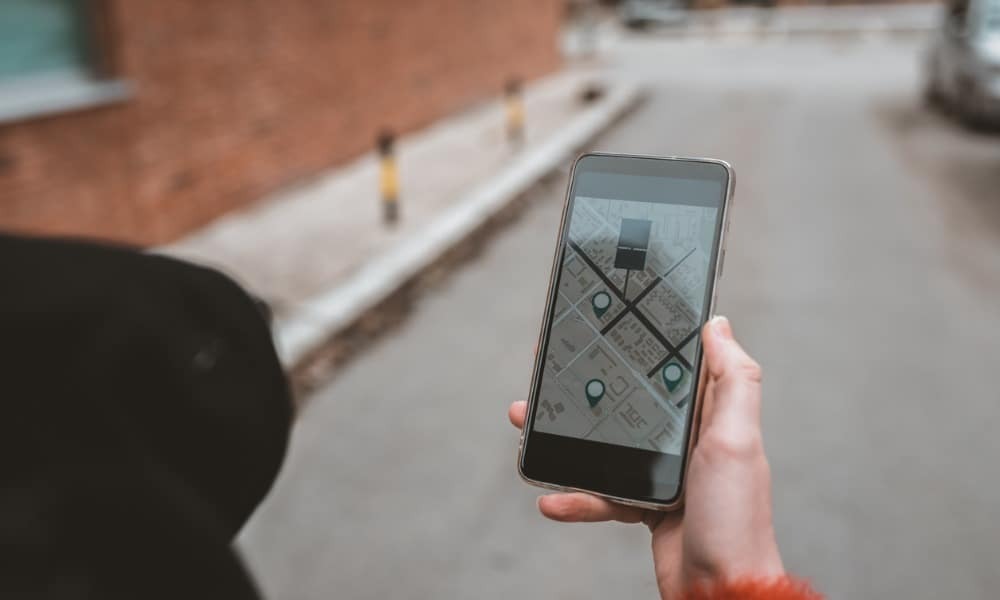
Ako izgubite iPhone, možda u blizini imate samo Android uređaj. Srećom, možete pronaći svoj iPhone iz Androida. Evo kako.
. Ako ste korisnik Applea, vjerojatno ste upoznati s Pronađi moj iPhone značajka za lociranje izgubljenog iPhonea ili pronaći nestale AirPods. Međutim, možda ne znate da je moguće pronaći svoj iPhone s Android uređaja.
Značajka Find My omogućena je prema zadanim postavkama, što vam omogućuje da pronađete svoj telefon i daljinski ga obrišete ako ga ukradu. Srećom, ne postoji posebna aplikacija za Android, ali možete koristiti Android za pristup putem iClouda.
Dakle, ako ste izgubili ili zagubili svoj iPhone, a imate samo svoj Android uređaj, pokazat ćemo vam kako ga pronaći.
Najprije provjerite je li omogućena značajka Find My iPhone
The Značajka Pronađi moju omogućeno prema zadanim postavkama i pomaže vam pronaći izgubljeni ili zagubljen Apple iPhone. A ako mislite da vam je telefon ukraden, značajka vam omogućuje daljinsko brisanje telefona i svih njegovih podataka. Osim vašeg telefona, Find My vam omogućuje lociranje drugih Apple uređaja kao što su iPad, Apple Watch, AirTags i AirPods.
Ako se niste potrudili da ga onemogućite, vjerojatno je uključen i možete koristiti Android uređaj da ga pratite putem iClouda. Ali ne smeta prvo provjeriti je li Find My omogućen. Ako nije, nećete moći pronaći svoj uređaj.
Za provjeru otvorite Postavke > Apple ID > Nađi moj iPhone i uključite ga ako nije omogućeno.
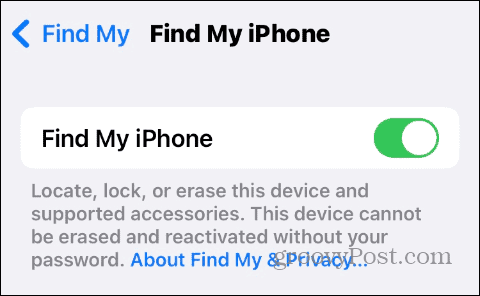
Kako pronaći svoj iPhone s Androida
Kada izgubite svoj iPhone i imate samo svoj Android telefon ili tablet na raspolaganju, možete ga koristiti za lociranje svog telefona bez instaliranja aplikacije.
Da biste pronašli svoj iPhone pomoću Androida:
- Otvorite web preglednik na svom Android uređaju.
- Idite do iCloud web mjesto i prijavite se sa svojim Apple ID i lozinka.
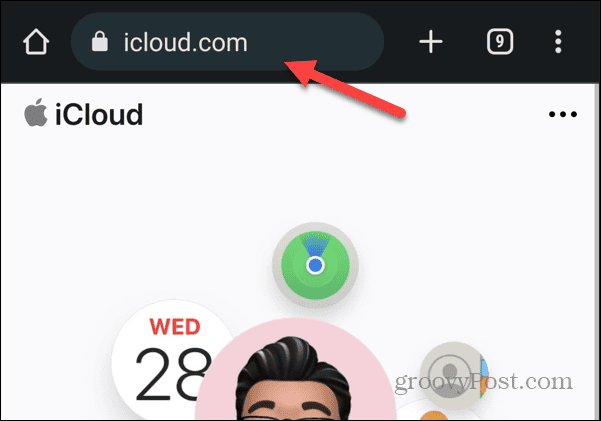
- Možda ćete biti upitani za svoje 2FA kod, ali očito ga nećete imati da potvrdite da ste to vi. Umjesto toga prijeđite prstom prema dolje i pritisnite Pronađite uređaje dugme.
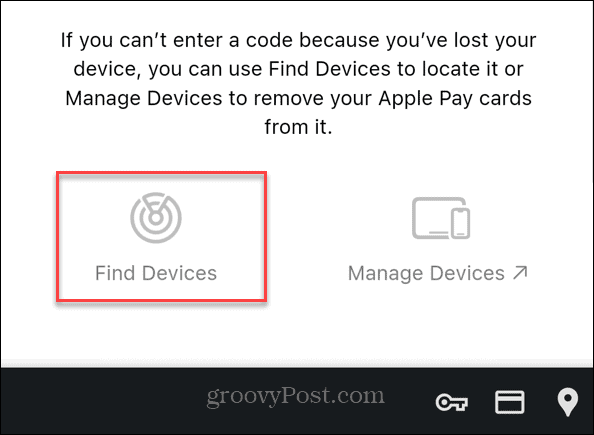
- Sada biste trebali biti na iCloud Pronađite uređaje zaslon, gdje možete vidjeti trenutnu lokaciju svog iPhonea na karti.
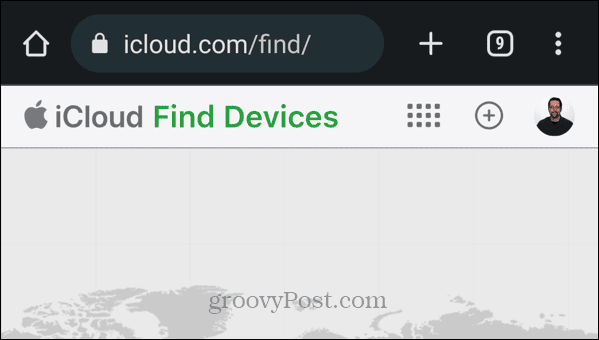
- Dodirnite ikonu svog telefona na karti i odaberite Reproduciraj zvuk, Izgubljeni način rada, ili Izbriši iPhone gumbe za radnju koju želite poduzeti.
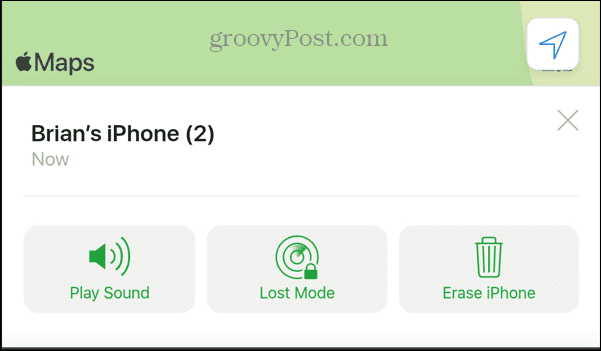
- Nakon što odaberete radnju, slijedite korake na zaslonu da biste dovršili postupak. Na primjer, omogućavanje Izgubljeni način rada sprječava neovlašteni pristup vašem telefonu, ali i dalje omogućuje praćenje njegove lokacije.
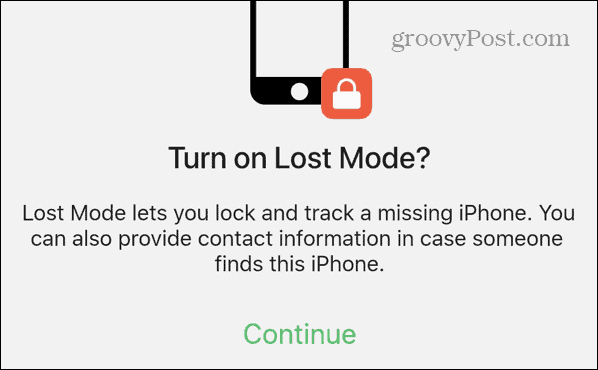
Umjesto toga upotrebljavate Android uređaj prijatelja ili kolege? U tom slučaju svakako otvorite preglednik Incognito ili InPrivate način rada prvi. Kada završite, odjavite se sa svog Apple ID-a i provjerite jeste li izašli iz privatnog načina rada preglednika.
Također, ako imate prijenosno računalo ili možete pristupiti obližnjem računalu, možete pronaći svoj iPhone. Da biste to učinili, otvorite preglednik i prijavite se u iCloud sa svojim Apple ID-om i lozinkom.
Kako koristiti Google karte za pronalaženje iPhonea
Ako imate Google Maps instaliran na svom iPhoneu i omogućena je Povijest lokacije, možete je koristiti za praćenje svog telefona. Nažalost, ne daje vam precizne lokacije kao što to čini Find My iPhone, ali može raditi u kratkom roku.
Bilješka: Da bi ovo radilo, Google karte već moraju biti instalirane na vašem iPhoneu s uključenom poviješću lokacije. Dakle, ako ste svjesni privatnosti i jeste onemogućio Google praćenje, morat ćete upotrijebiti gore navedene korake.
Da biste pronašli svoj iPhone pomoću Google karata:
- Otvori Google karte aplikaciju na Androidu i prijavite se s istim Google računom koji ste koristili na svom iPhoneu.
- Dodirnite svoje ikona profila u gornjem desnom kutu.
- Izaberi Vremenska Crta iz izbornika.
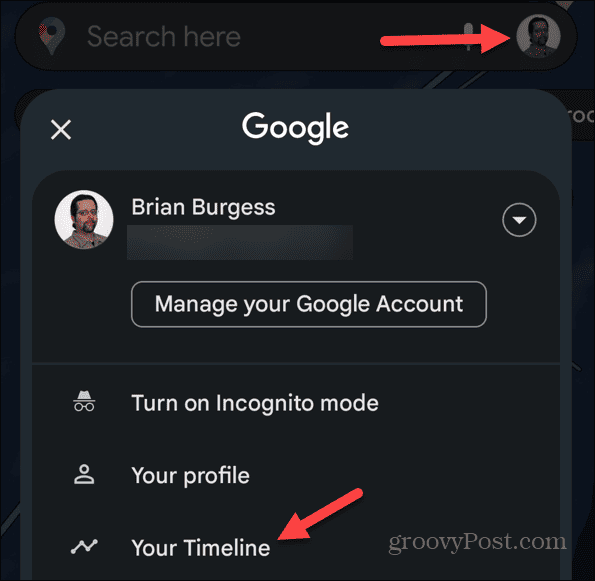
- Prikazat će se vaša nedavna povijest lokacije i možete je koristiti za praćenje koraka i određivanje lokacije vašeg telefona.
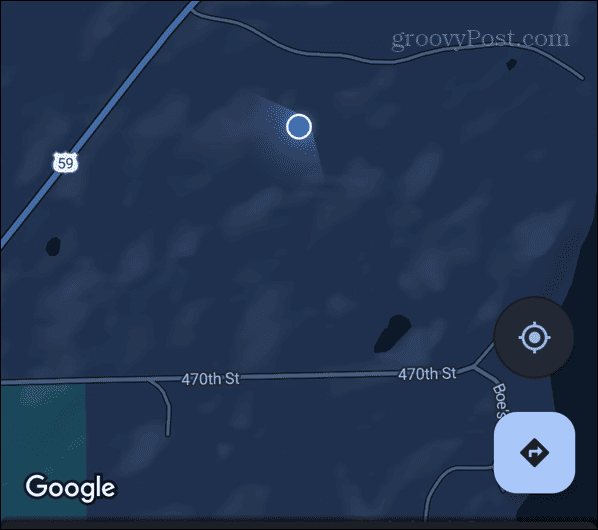
Ako je povijest lokacije omogućena, prikazat će vaša nedavna putovanja, šetnje i mjesta na kojima ste bili dok ste koristili svoj iPhone. Nije tako dobar kao Find My iPhone, ali trebao bi vam dati dobru ideju o tome gdje ste ostavili svoj telefon.
Pronalaženje vaših izgubljenih uređaja
Ako izgubite ili izgubite svoj iPhone, iPad ili AirPods, značajka Find My daleko je najbolji način za lociranje uređaja. Srećom, ako imate samo Android uređaj da ga pronađete, koristeći iCloud obavi posao. Ako to nije dostupno, Google karte vas mogu uputiti u pravom smjeru.
Također možete koristiti Find My za lociranje vašeg kompleta AirPods. Ali što ako izgubite samo jedan? Možete koristiti Find My za pronađite jedan izgubljeni AirPod. Također, za predmete koje često gubite, poput ključeva, naučite pronađite izgubljene predmete pomoću AirTagova.
Ako prije niste koristili AirTag, pogledajte naš vodič za postaviti Apple AirTag. Ako volite nosivu opremu, provjerite kako pronađite svoj Apple Watch ako nedostaje. I to možete pronaći na svom Android uređaju Upravitelj uređaja.



